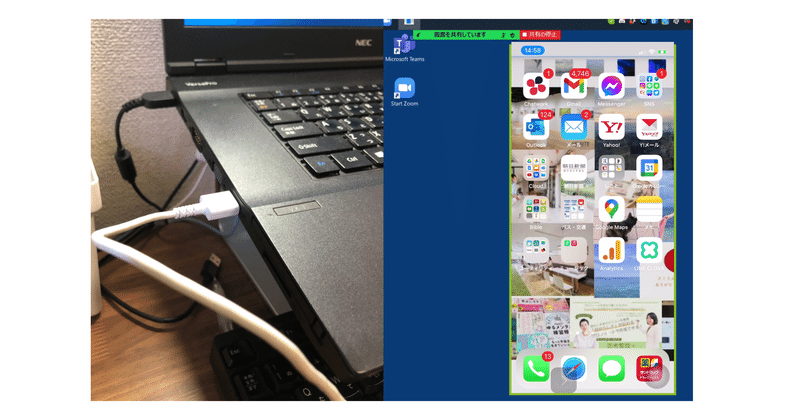
スマホの画面をZoomで共有する方法
中野区のSNS講座、スマホの画面を共有したいんですよね。
以前、参加したセミナーで、スマホの画面を共有してたけど・・・
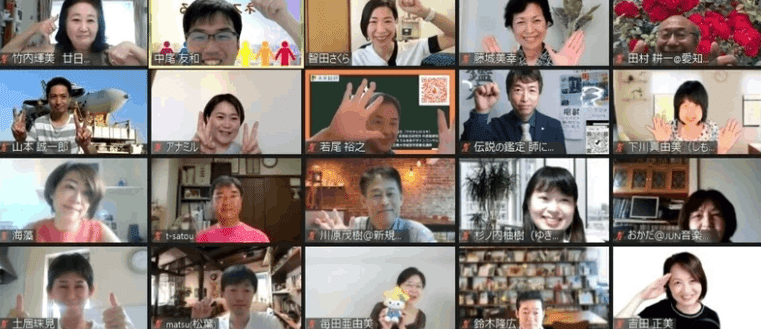
あれって、どうやってるんだろう?と、前々から思っていました。
スマホをZoomに接続して、画面共有してるのかな?
USBで、スマホをパソコンに接続してるのかな?
「スマホの画面の共有って、どうやったらいいの?」と質問したら、
この方が、教えてくれました↓
教えてもらった通りにやってみたら、できるようになりました💛(嬉)
備忘録も兼ねて、まとめてみました。
スマホの画面をZoomで共有する方法
iPhoneをパソコンにUSB接続
まず純正ケーブルで、iPhoneとPCをUSB接続しておきます。

Zoomで画面共有
Zoomを立ち上げて、「画面の共有」をクリックします。
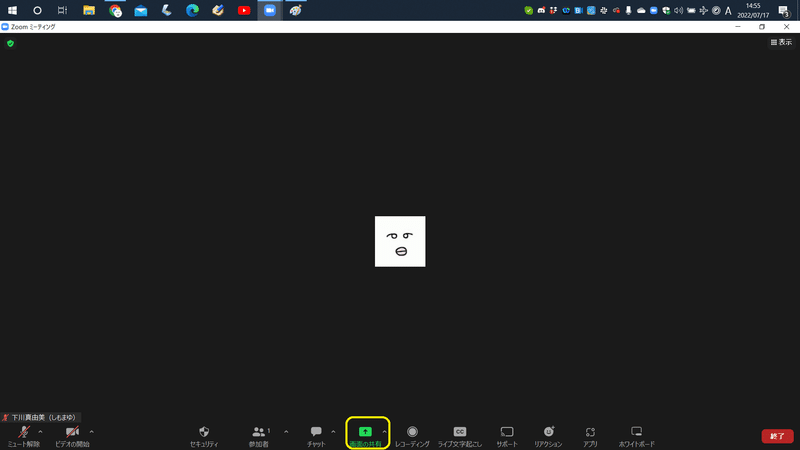
iPhoneを選択して共有
「iPhone/iPad」を選択して、「共有」ボタンをクリック。

このような画面が表示されます。
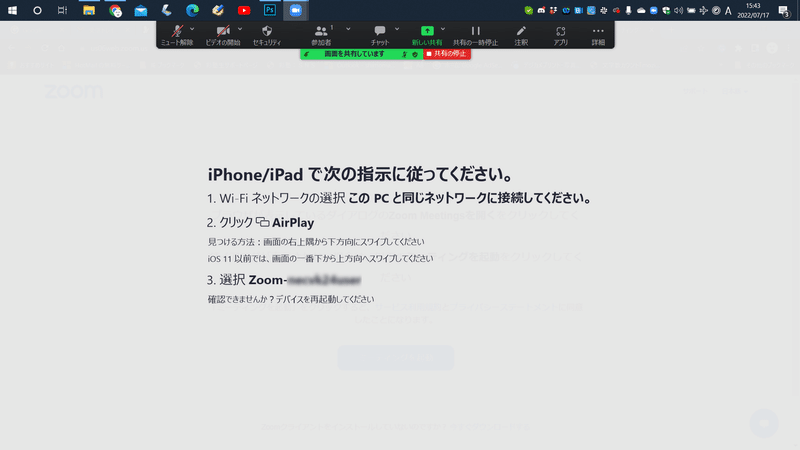
スマホでミラーリングを有効にする
iPhoneの「コントロールセンター」を開いて、「画面ミラーリング」のアイコン(赤枠)をタップします。

「画面ミラーリング」の画面で、PC名をタップします。
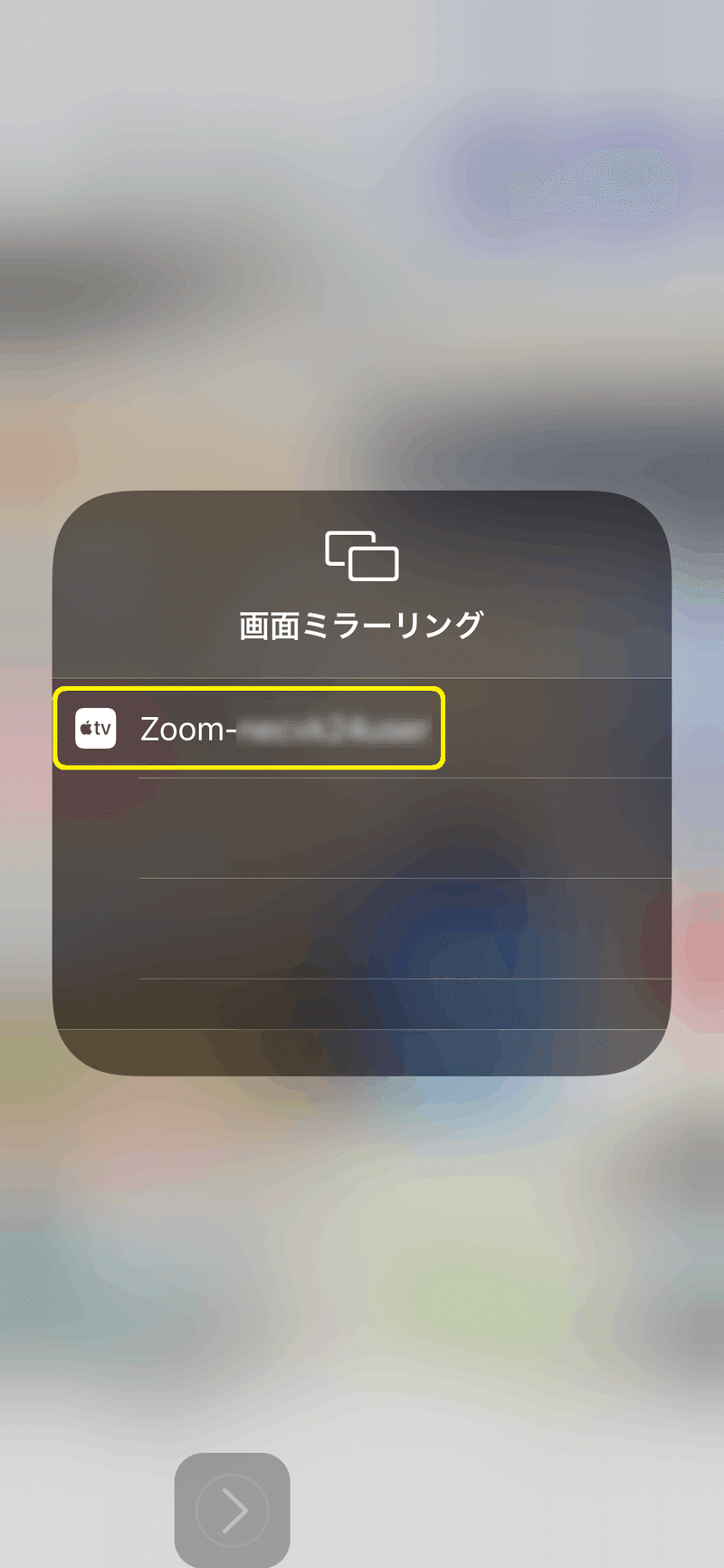
パソコンにスマホの画面が表示
おおお!パソコンにスマホの画面が、表示されるように?!
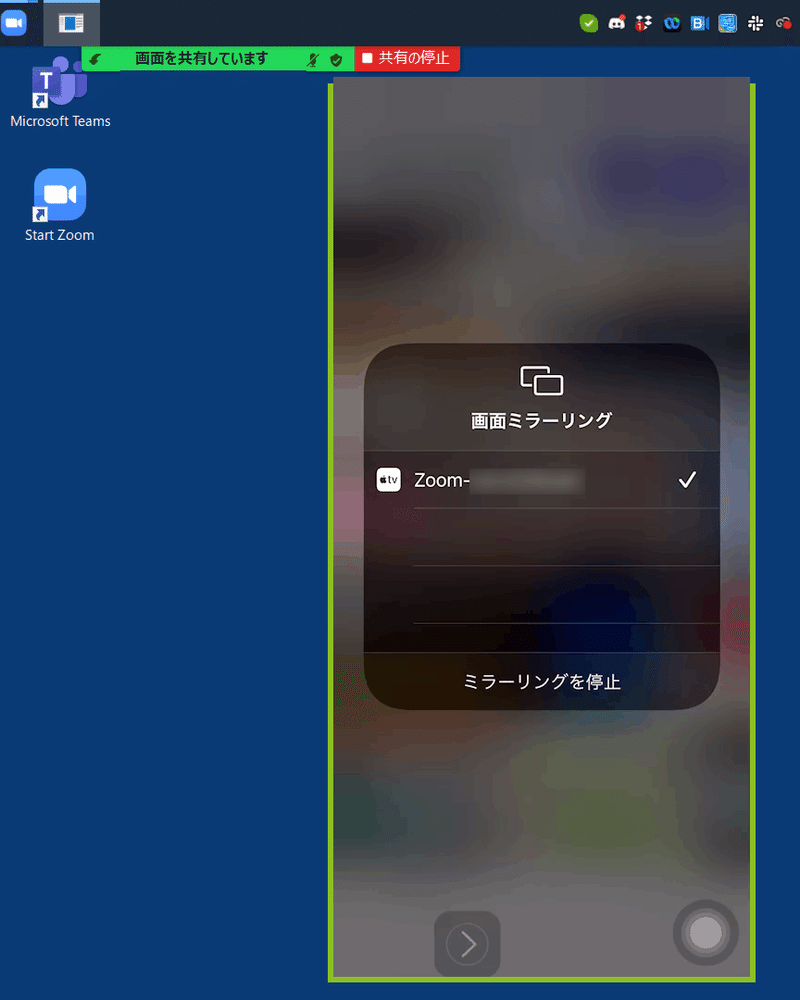
スマホのホーム画面も、パソコンの画面に表示できます。
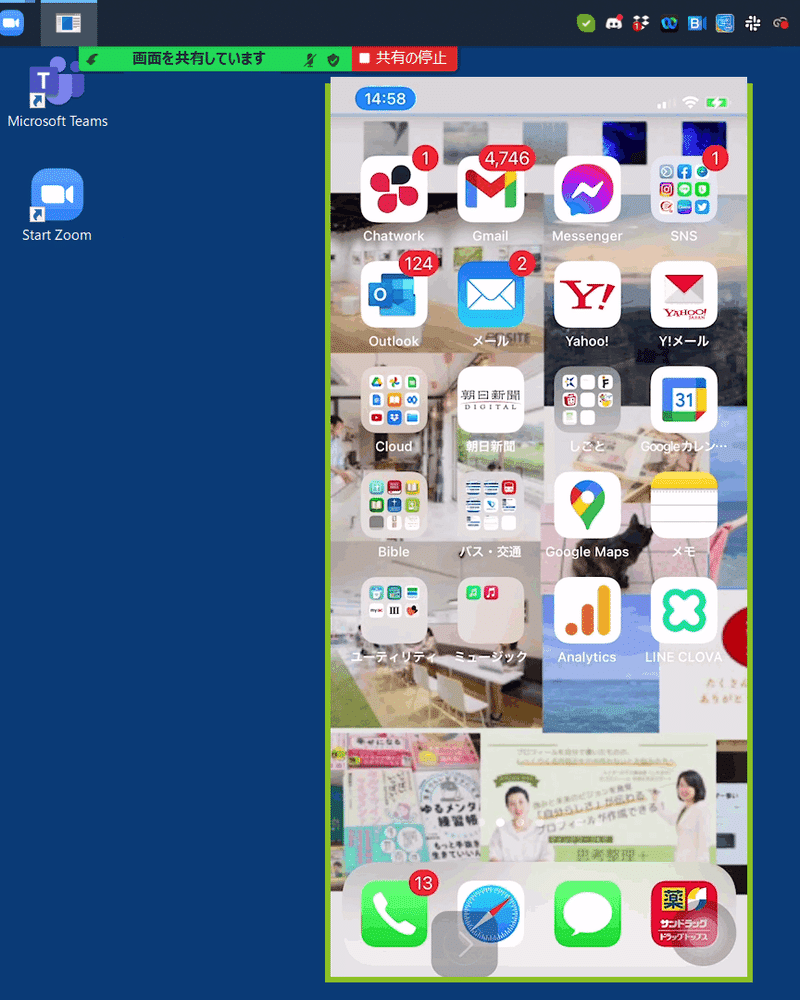
音声入力のテスト画面も共有
スマホで音声入力のテストをしている画面も、PCで共有できました✨
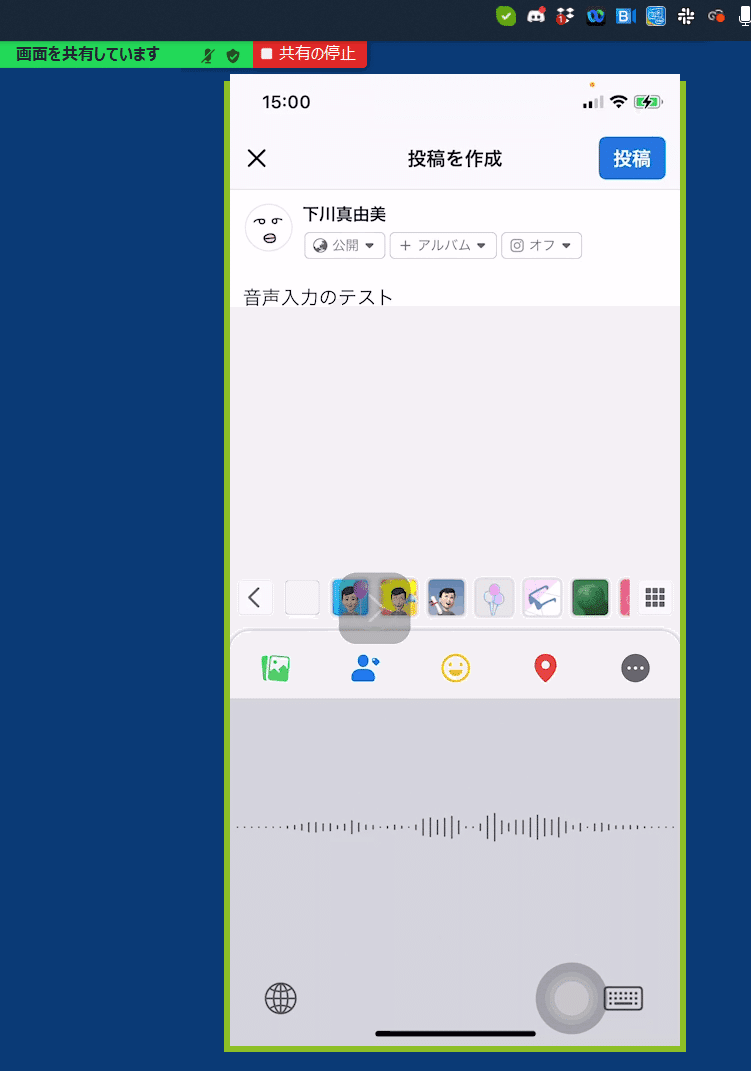
AndroidでPCにミラーリングする方法
「Androidでも、できますか?」との質問をいただきました。Androidの設定方法は、こちらの記事にのっています↓
この方法を知らなくて・・・昨年の中野区の講座では、スマホの画面をビデオカメラに向けて、撮影したりしていました💦
スマホの画面キャプチャーをとって、スライド資料も作成しますが・・・
動画だったら、実際に操作する画面を共有した方が、わかりやすいと思うんですよね~。。
動作確認ができて、一安心💛
動画の収録に向けて準備を進めている三連休です😊
noteの話もします💛中野区のブログ・SNS講座
来週、動画収録することになっている、中野区のブログ・SNS講座のスライド資料をいま作っているところです。
新しくなったnoteの画面キャプチャーも、せっせととりながら・・・💦
7月23日から動画配信予定。noteの話もします!
最新情報を入れて、お役に立てる内容にしたいと考えてます。

申込は7/20(水)17時まで💛詳細はこちら
中野区産業振興センターのブログ・SNS講座の申込は、7/20(水)17時まで💛無料ですが、動画視聴URLをメールで送るので、事前登録が必要です。
詳細・申込はこちら↓
昨年、中野区の講座に登壇した時の舞台裏についてまとめた記事はこちら↓
私の講座を受講してくださった方と、最近Zoomでお話する機会もありました😊noteのおかげで出会えたみなさまに感謝です💛
友だち登録した方💛noteプチ無料相談プレゼント

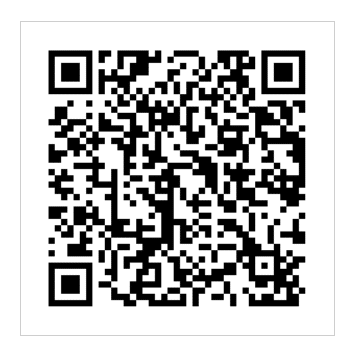
サポートいただけると、励みになります♪
